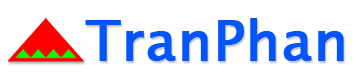Hướng dẫn sửa lỗi máy photocopy Ricoh không in được qua mạng
Máy photocopy đang là một vật dụng không thể thiếu trong mỗi doanh nghiệp do tính đa năng và công dụng của nó đem lại. Đặc biệt đó là tính năng cho phép người sở hữu các thiết bị điện tử thông minh như máy tính, smartphone có thể làm việc trực tiếp thông qua mạng
Máy photocopy Ricoh đang là một vật dụng không thể thiếu trong mỗi doanh nghiệp do tính đa năng và công dụng của nó đem lại. Đặc biệt đó là tính năng cho phép người sở hữu các thiết bị điện tử thông minh như máy tính, smartphone có thể làm việc trực tiếp thông qua mạng. Tuy nhiên, cái gì cũng có thể xảy ra hỏng hóc, lỗi và chức năng này cũng không ngoại lệ. Vậy khi xảy ra lỗi thì chúng ta cần phải làm gì để khắc phục.

Xem thêm: Cách tạo user code quản lý cho máy photocopy Ricoh
Sửa lỗi không in qua mạng của máy photocopy Ricoh
Đây là một trong những lỗi cơ bản thường gặp khi sử dụng máy photocopy Ricoh. Nguyên nhân nào dẫn đến sự cố này? Cách khắc phục ra sao? Tất cả sẽ có trong hướng dẫn cụ thể chi tiết sau đây.
Nguyên nhân dẫn đến sự cố này
Có khá nhiều nguyên nhân dẫn đến máy photocopy Ricoh của bạn gặp sự cố này. Trong đó, thì những nguyên nhân này được phát sinh từ các yếu tốt sau:

- Thứ nhất là đường truyền mạng của bạn gặp sự cố.
- Thứ hai là do cấu hình chiếc máy photocopy Ricoh của bạn.
- Và cuối cùng là do lỗi driver.
Đây là 3 yếu tố chính dẫn tới sự cố không in được qua mạng của chiếc máy photocopy Ricoh. Vì vậy, bạn cần phải xem xét kỹ lưỡng để từ đó đưa ra được cách khắc phục.
Cách khắc phục lỗi
Khi bạn xem xét và xác định được nguyên nhân sinh ra lỗi, thì chúng ta bắt đầu tiến hành sửa chữa:

- Đối với lỗi do đường truyền mạng: Chúng ta nên kiểm tra lại các kết nối giữa thiết bị với máy photocopy. Thường vấn đề dẫn đến lỗi này do cấu hình sai wifi hoặc đơn giản là đứt cáp. Do đó, thay dây cáp mới hoặc cấu hình lại wifi để chức năng này của máy hoạt động lại một cách bình thường.
- Đối với lỗi cấu hình máy: Việc đầu tiên bạn cần làm đó là kiểm tra lại IP của máy xem đã được đặt đúng hay chưa. Tiếp theo là soát lại cài đặt cấu hình máy photocopy Ricoh một cách chính xác nhất. Hoặc bạn có thể "restart" chiếc máy của mình sau đó là kiểm tra lại.
- Cuối cùng là do lỗi drivẻ của máy: Trước khi cài đặt hệ thống in qua mạng trên máy photocopy Ricoh, chúng ta phải cài đặt một phần mềm để có thể in được hay còn gọi là "driver". Mỗi một dòng máy khác nhau thì thường có một "driver" chuyên dụng cho dòng máy đó. Vì vậy, khi cài đặt sai driver thì hiện tượng lỗi này sẽ xuất hiện. Do đó, cách khắc phục là bạn xóa driver cũ đi và cài lại driver mới sao cho đúng.
Kết luận
Xem thêm: Hướng dẫn cách vệ sinh máy photocopy Ricoh hiệu quả
Hy vọng bài viết trên đây của chúng tôi sẽ giúp bạn có thêm những kiến thức bổ ích, giúp đỡ trong việc sử dụng máy photocopy Ricoh một cách hiệu quả nhất. Trong trường hợp không phải do 3 nguyên nhân trên thì đường dây nóng của Trần Phan luôn sẵn sàng chờ đón bạn. Khi xảy ra sự cố thì dịch vụ sửa chữa máy photocopy của chúng tôi sẽ tới nhanh nhất có thể để khắc phục giúp bạn.
Trần Phan - Chuyên cung cấp máy photocopy chất lượng tại Hà Nội
Công Ty Cổ Phần Thương Mại Trần Phan
Địa chỉ: Số 20 - ngõ 332 - Đường Nguyễn Trãi - Quận Thanh Xuân - Hà Nội
hotline: 0982.058.563